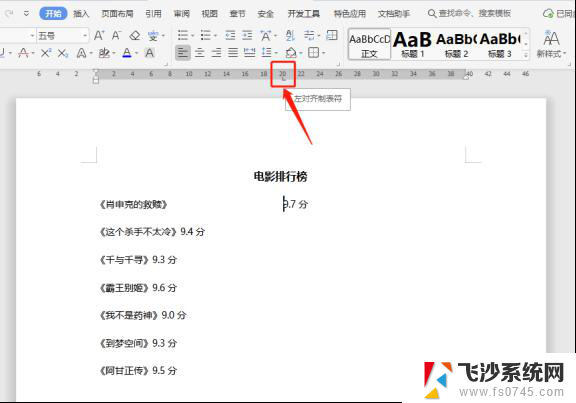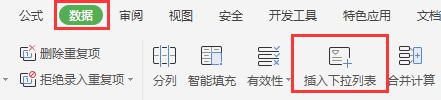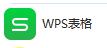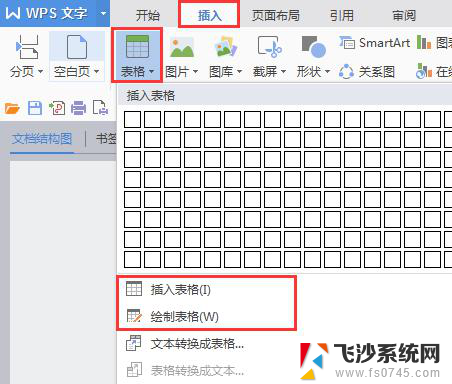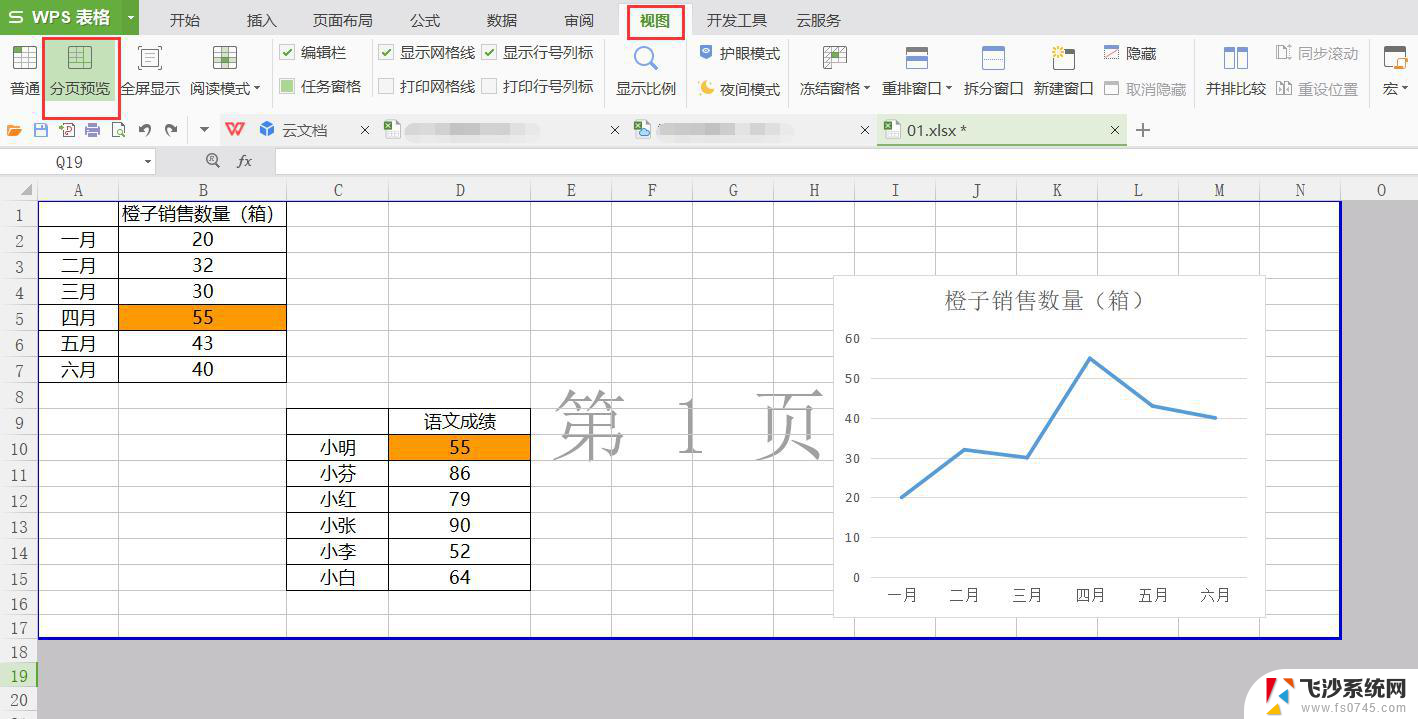wps设置制表位 wps制表位设置方法
在日常办公中,我们经常需要处理各种表格,对于一份整洁、规范的表格来说,合理设置制表位是必不可少的,wps作为一款功能强大的办公软件,提供了方便快捷的制表位设置方法,让我们能够轻松地调整表格中的文字、数字等内容的位置。通过合理设置制表位,不仅可以使表格更加美观整齐,还能提高我们的工作效率。接下来我们将介绍一些常用的wps制表位设置方法,帮助大家更好地应用于日常办公中。

选取要在其中设置制表位的段落。
请执行下列操作之一:
常用制表位的设置:
单击水平标尺最左端的

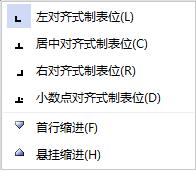
在水平标尺上单击要插入制表位的位置。
用前导符设置制表位:
在“开始”选项卡上,单击“段落”旧式工具。
在弹出的“段落”对话框中,单击左下角的“制表位”。
在“制表位位置”框中,键入新制表符的位置,或选择要为其添加前导符的现有制表位。
在“对齐方式”下,选择在制表位键入的文本的对齐方式。
在“前导符”下,选择所需前导符选项。
单击“确定”。
修改制表位
在“开始”选项卡上,单击“段落”旧式工具。
在弹出的“段落”对话框中,单击左下角的“制表位”,进入制表位对话框。
在“制表位位置”下,选择需要修改的制表位。
针对该待修改制表位,在对话框中,选择需要修改的项目,如更改对齐方式或者前导符类型。
单击“确定”。
删除制表位
选择需要删除制表位的段落。
选择下列方法之一:
在水平标尺上选择需要删除的制表位标记,并将其拖拽出标尺区域。
在“开始”选项卡上,单击“段落”旧式工具,在弹出的“段落”对话框中,单击左下角的“制表位”,进入制表位对话框。根据需要在“制表位”对话框,选择“要清除的制表位”列表中的项。
单击“清除”或“全部清除”。
提示
若要设置精确的度量值,请在“开始”选项卡上,单击“段落”旧式工具,在弹出的“段落”对话框中,单击左下角的“制表位”,进入制表位对话框。在“制表位位置”下键入所需度量值,然后单击“设置”。
以上是wps设置制表位的所有内容,如果您也遇到了相同的问题,可以参考本文中介绍的步骤进行修复,希望对您有所帮助。